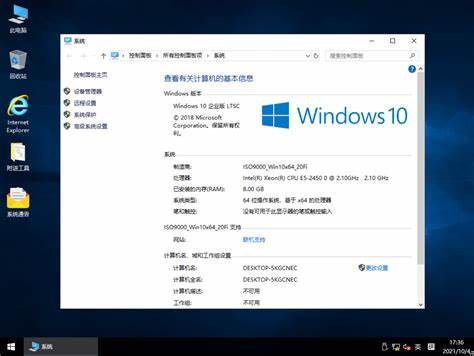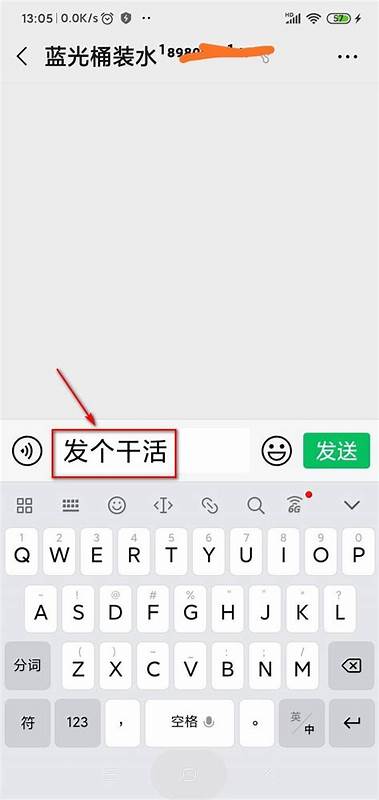Windows 10 — одна из самых популярных операционных систем в мире, которая поддерживает множество языков, включая китайский. Для пользователей, у которых изначально установлен английский или другой иностранный язык, существует простой способ сделать интерфейс системы полностью китайским. Это удобно и практично, особенно для тех, кто предпочитает работать именно на китайском языке. В этом материале рассмотрим, как можно быстро и без переустановки системы сменить язык отображения на китайский в Windows 10. Сначала необходимо открыть меню «Пуск», расположенное на панели задач слева внизу экрана.
Нажав на иконку, откроется основное меню, где среди списка приложений нужно выбрать «Настройки» (Settings). Это центральное место для управления параметрами операционной системы. Открыв окно настроек, следует перейти в раздел, связанный с языком и временем — «Время и язык» (Time & Language). Здесь находятся все функции, которые отвечают за региональные и языковые предпочтения. После перехода в нужный раздел откроется подменю с несколькими вкладками.
Для того чтобы добавить китайский язык, необходимо выбрать раздел «Язык» (Language) слева. Здесь вы можете увидеть текущие языки интерфейса и настройки региональной локализации. Вверху страницы стоит найти кнопку «Добавить предпочитаемый язык» (+Add a preferred language) и нажать на нее, чтобы открыть список доступных языков. В появившемся окне представлен огромный каталог языков, среди которых нужно найти китайский. Windows 10 предлагает несколько вариантов китайского: упрощённый китайский, традиционный и другие диалекты.
Чаще всего рекомендуется выбрать упрощённый китайский (Simplified Chinese) для стандартного употребления в Китае. После выбора языка нажмите «Далее» (Next) для перехода к установке языкового пакета. В следующем окне будет предложено установить все необходимые компоненты для полного функционирования языка, включая языковую панель и функции распознавания речи, если они нужны. Нажмите кнопку «Установить» (Install) для начала загрузки и установки пакета. Процесс может занять некоторое время в зависимости от скорости вашего интернет-соединения.
Когда установка будет завершена, вы вернётесь в раздел языковых настроек, где появится новый язык. Теперь чтобы переключить интерфейс системы на китайский, необходимо выделить установленный китайский язык и выбрать его как основной язык отображения. Сделать это можно, нажав на язык и выбрав соответствующую опцию для установки языка системы по умолчанию. После смены языка Windows выдаст уведомление с просьбой выйти из системы для применения изменений. Необходимо согласиться на выход, нажав «Да, выйти сейчас» (Yes, sign out now).
Ваш сеанс завершится, и при повторном входе в систему интерфейс будет отображаться уже на китайском языке. Стоит отметить, что иногда может потребоваться перезагрузка компьютера, чтобы все системные службы и приложения корректно отобразились на новом языке. После перезагрузки вы получите полноценный китайский интерфейс в Windows 10. Этот способ удобен тем, что не требует переустановки операционной системы, что экономит время и предотвращает потерю данных. Важно также убедиться, что у вас имеется стабильное интернет-соединение для загрузки языкового пакета.
Если в будущем нужно будет вернуться к английскому или любому другому языку, процесс очень похож: открыть настройки, зайти в раздел «Языки» и переключить язык по умолчанию обратно. Можно также удалять языковые пакеты, если они больше не нужны. Переключение языков в Windows 10 также удобно в том случае, если на одном компьютере работают несколько пользователей с разными языковыми предпочтениями. Каждый может установить и выбрать любимый язык для личного аккаунта. В целом, Windows 10 предоставляет широкие возможности для настройки и персонализации интерфейса под нужды пользователя.
Добавление китайского языка и переключение на него — простая процедура, доступная каждому, кто желает работать на своем родном языке. Таким образом, установка и переключение на китайский язык в Windows 10 — это вопрос нескольких минут и нескольких действий. Способ подходит для всех, кто хочет сделать рабочую среду более комфортной и продуктивной, а также для изучающих язык и любящих пользоваться удобными настройками. Следуя представленным рекомендациям, можно легко изменить язык системы на китайский без особых трудностей.